win10菜单打不开怎么办 win10菜单打不开的解决方法教程
来源:www.uzhuangji.cn 发布时间:2018-12-12 13:15
只要打开Windows系统的开始菜单,就能就能通过开始菜单快速的打开应用,很是方便。但最近有使用win10系统的朋友反映,自己的开始菜单出现了无法打开的情况。那么遇到win10菜单打不开这个问题时该如何解决呢?今天小编就来给大家说说解决win10开始菜单无法打开的方法。一起来看看吧。
1,按“Ctrl+Alt+delete”打开任务管理器。
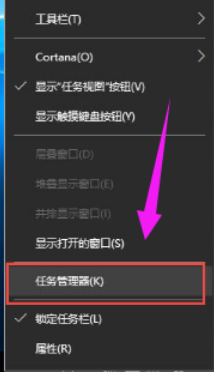
2,找到“桌面窗口管理器”。
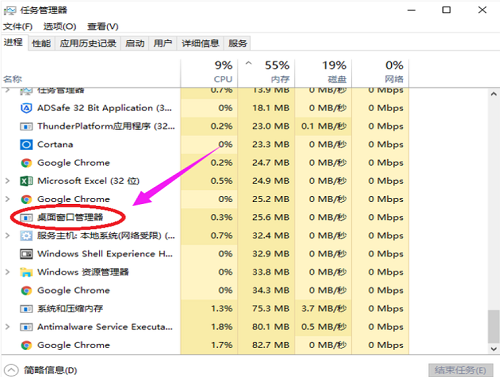
3,右击“桌面窗口管理器”,选择“结束任务”选项。
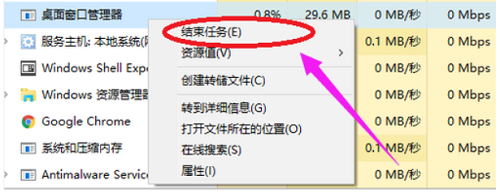
4,再点击左上角“文件(F)”的“运行新任务”,输入explorer.exe再点击确定,就可以了。
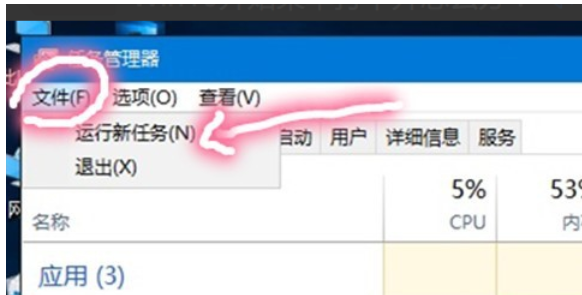
方法二:
1,按“win + R”打开运行,粘贴以下内容。reg add "HKCU\Software\Microsoft\Windows\CurrentVersion\Explorer\Advanced" /v "EnableXamlStartMenu" /t REG_DWORD /d "0" /f
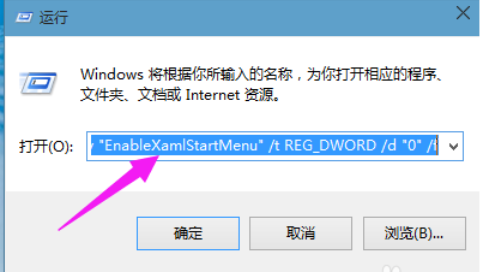
2,打开任务管理(Ctrl+Alt+Del)。重启“windows资源管理器”。
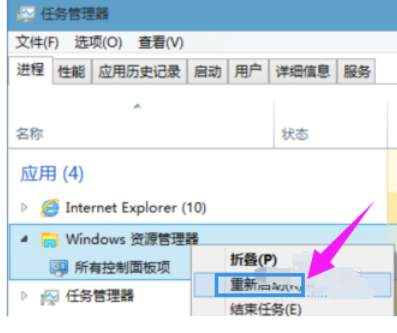
以上就是win10菜单打不开怎么办 win10菜单打不开的解决方法教程的全部内容了。如果你也想知道win10菜单打不开要怎么解决,可以参考小编上述方法来解决哦。更多精彩教程请关注u装机官网。
推荐阅读
"电脑TPM是什么意思"
- win11系统怎么安装 win11系统安装方法介绍 2021-07-30
- win11升级怎么绕过TPM win11 TPM开启 2021-07-30
- win7系统运行慢怎么办 系统运行慢解决教程分享 2021-07-30
- win7系统宽带连接错误代码651怎么办 系统宽带连接错误代码651解决教程分享 2021-07-28
win7系统怎么查看系统资源占用情况 查看系统资源占用情况教程分享
- win7系统怎么更换鼠标指针 系统更换鼠标指针教程分享 2021-07-26
- win7系统怎么修改任务栏预览窗口 系统修改任务栏预览窗口操作教程分享 2021-07-26
- win7系统运行速度慢怎么办 系统运行速度慢解决教程分享 2021-03-17
- win7系统怎么清理任务栏图标 系统清理任务栏图标教程分享 2021-03-17
u装机下载
更多-
 u装机怎样一键制作u盘启动盘
u装机怎样一键制作u盘启动盘软件大小:358 MB
-
 u装机超级u盘启动制作工具UEFI版7.3下载
u装机超级u盘启动制作工具UEFI版7.3下载软件大小:490 MB
-
 u装机一键u盘装ghost XP系统详细图文教程
u装机一键u盘装ghost XP系统详细图文教程软件大小:358 MB
-
 u装机装机工具在线安装工具下载
u装机装机工具在线安装工具下载软件大小:3.03 MB










